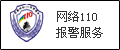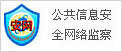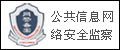如何在MicrosoftWord中使用键盘快捷键进行拼写检查
作者:牧晓 来源:网易 发布时间:2022-04-19 15:51 阅读量:16881
您可能已经熟悉 Microsoft Word 的内置拼写和语法检查器,可以标记不正确的拼写和错误的语法如果您正在查看一个错误百出的文档,您可以使用这些键盘快捷键来加快流程

目录
- 拼写和语法检查器能做什么和不能做什么
- 通过键盘快捷键使用拼写和语法检查器
拼写和语法检查器能做什么和不能做什么
Word 的拼写和语法检查器默认启用当单词拼写错误时,Word 会用波浪形红色下划线对其进行标记如果语法或格式不正确,Word 会用两条蓝色下划线对其进行标记
在上面的示例中,Word 检测到John和ate之间有两个空格,因此将其标记为语法问题它还检测到eaten被错误拼写为aten,因此它将其标记为拼写错误
这些是 Word 默认检查的基础知识但是,您可以 通过在设置菜单中启用一些附加功能,使Word 的拼写和语法检查器更加有效例如,您可以让 Word 检查被动语态,拆分不定式,多余的表达等
相关文章 如何改进 Microsoft Word 的语法检查器
您还可以执行一些操作,例如从检查器中排除特定单词, 检查包含性语言,忽略 URL等等。
那么,什么不能Word的拼写和语法检查吗尽管看起来很全面,但在注意到正确拼写的单词的错误用法时,它经常失败例如,光秃秃的吃了鱼
在这种情况下,Word 未能发现bare的错误用法也就是说,您可以依靠 Word 来检测文档中的许多问题,但您不能 100% 依赖它一个好的做法是,在发送之前重新检查您的文档
使用拼写和语法检查键盘快捷键
在 Word 中,您可以使用 Alt+F7 键盘快捷键直接跳转到文档中光标当前所在位置后面的第一个错误因此,如果您想从第一个错误开始,您需要将光标放在文档的开头,或第一个错误的前面
当您按 Alt+F7 时,Word 会突出显示拼写或语法错误,并为您提供纠正或忽略问题的选项按向上或向下箭头键突出显示所需选项,然后按 Enter 将其选中
请注意,您只能使用箭头键突出显示拼写和语法建议如果您想忽略该建议,则必须用鼠标单击该选项
拼写错误通常有更多建议的更正可供选择。。
您也可以忽略拼写错误,就像处理语法错误一样唯一的区别是,对于拼写,您可以选择 忽略同一错误的每个实例,或 仅特定错误
此外,您还可以将该词添加到词典中执行此操作时,Word 将不再将该单词标记为错误如果该词恰好是内部风格指南或类似内容的一部分,这将很有用
单击全部忽略右侧的三个点,然后从下拉菜单中单击添加到词典。然后,您可以更改图表在文本中的位置的布局选项。您还可以使用图表元素,图表样式和图表过滤器按钮来调整图表上的项目,选择配色方案和应用过滤器。
当您准备好继续处理下一个错误时,只需再次按 Alt+F7继续这样做,直到检查完文档中的所有问题
Word 的语法和拼写检查器对于查看文档中的内容非常有用,但是当您在编写时抛出错误时,它可能会非常分散注意力如果它让您分心,您可以在键入时将其关闭
。郑重声明:此文内容为本网站转载企业宣传资讯,目的在于传播更多信息,与本站立场无关。仅供读者参考,并请自行核实相关内容。